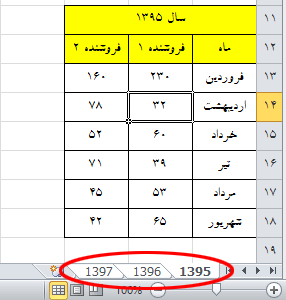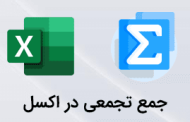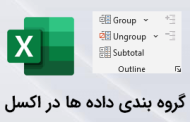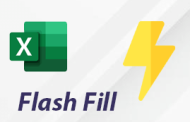-
ایجاد تغییر همزمان و گروهی در شیت ها
ویرایش همزمان چند شیت : فرض کنید که آمار فروش سه سال متوالی را در به ترتیب در داخل سه شیت وارد کرده اید و قصد دارید تا مثلأ اطلاعات فروش مربوط به خرداد ماه را در این سه شیت با یک رنگ دیگر از بقیه متمایز کنید ؛ اولین راهکاری که ممکن است به ذهن شما برسد این خواهد بود که تک تک ؛ وارد هر شیت شده و تغییرات را اعمال می کنیم.
شاید این پاسخ برای مواقعی که با تعداد کمی از شیت ها روبرو باشیم کارساز باشد ؛ اما اگر قرار باشد تغییرات کلی را بر روی تعداد زیادی از شیت ها اعمال کنیم ؛ آنوقت دیگر ؛ ورود به تک تک شیت ها و انجام تغییرات کار درستی نبوده ؛ چون مستلزم زمان و دقت بیشتری خواهد بود. به تصویر زیر نگاه کنید :
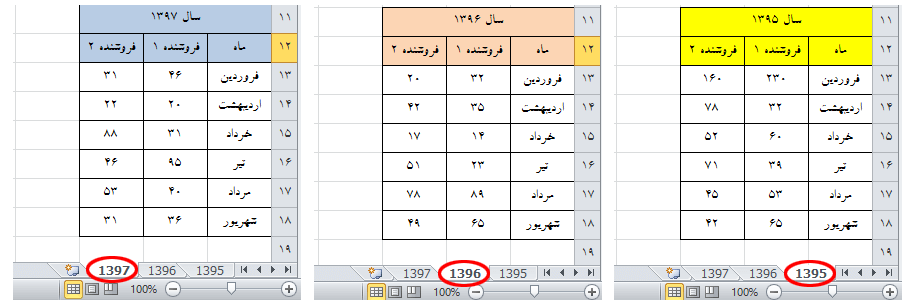
مطلب پیشنهادی >> سوپر مخفی کردن شیت در اکسل
همانطور که در بالا نیز به آن اشاره کردیم ، اطلاعات فروش مربوط به سالهای 1395 و 1396 و 1397 را در سه شیت مجزا وارد کردیم و قصد داریم تا بطور همزمان سطر خرداد ماه در هر سه شیت را بصورت همزمان ویرایش کرده و با رنگ سبز هایلایت کنیم.
-
چگونه بصورت همزمان شیت ها را ویرایش کنیم؟
برای انجام اینکار ابتدا روی اولین شیت کلیک چپ کرده و آن را انتخاب می کنیم ؛ در صورتی که تمامی شیت هایی که قرار است آنها را بصورت همزمان ویرایش کنیم ؛ در کنار هم قرار گرفته اند ؛ بایستی با نگه داشتن کلید Shift روی آخرین شیت کلیک کنیم تا انتخاب شود ؛ در این حالت کلیه شیت های قرار گرفته در بین شیت اول و آخر در حالت انتخاب قرار خواهند گرفت. در این حالت با استفاده از نگه داشتن کلید Ctrl و کلیک چپ می توانیم برخی از شیت ها را از حالت انتخاب خارج کنیم.
اما اگر شیت های مورد نظر در کنار هم قرار نداشته باشند ؛ در این حالت با استفاده از کلیک چپ موس و پائین نگه داشتن کلید Ctrl می توان شیت های مورد نظر را انتخاب نمود. به تصویر زیر نگاه کنید :
مطلب پیشنهادی >> تجمیع اطلاعات چند شیت در یک شیت در اکسل
همانگونه که در تصویر بالا ملاحظه می کنید هر سه شیت 1395 و 1396 و 1397 در حالت انتخاب قرار گرفته اند و شیت 1395 آماده ورود اطلاعات یا ایجاد تغییر در درون خود می باشد ؛ بطور مثال و طبق گفته قبلی سطر مربوط به خرداد ماه را سبز رنگ می کنیم :
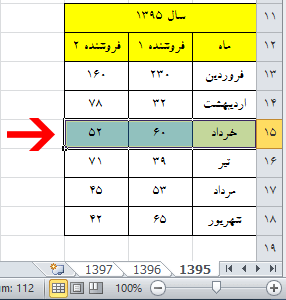
این تغییر بایستی در همین سطر در داخل سایر شیت ها نیز انجام شده باشد ؛ برای کنترل این مسأله بایستی روی یکی از شیت های انتخاب شده کلیک راست کنیم و گزینه Ungroup را انتخاب کنیم. در تصویر زیر نتیجه را مشاهده می کنید :
مطلب پیشنهادی >> چگونه شیتها را بصورت همزمان ببینیم؟
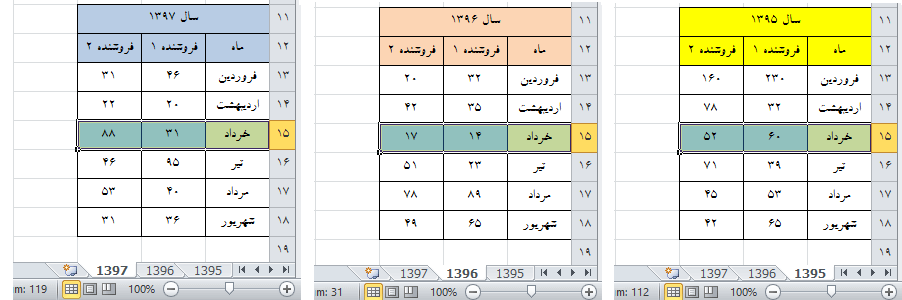
همانطور که ملاحظه کردید ؛ توانستیم ویرایش همزمان چند شیت را در مدت زمان بسیار کوتاهی و از طریق یک ترفند ساده انجام دهیم ؛ این روش به شما کمک زیادی می کند تا بتوانید در زمان خود جهت انجام ویرایش های گروهی صرفه جویی کنید.